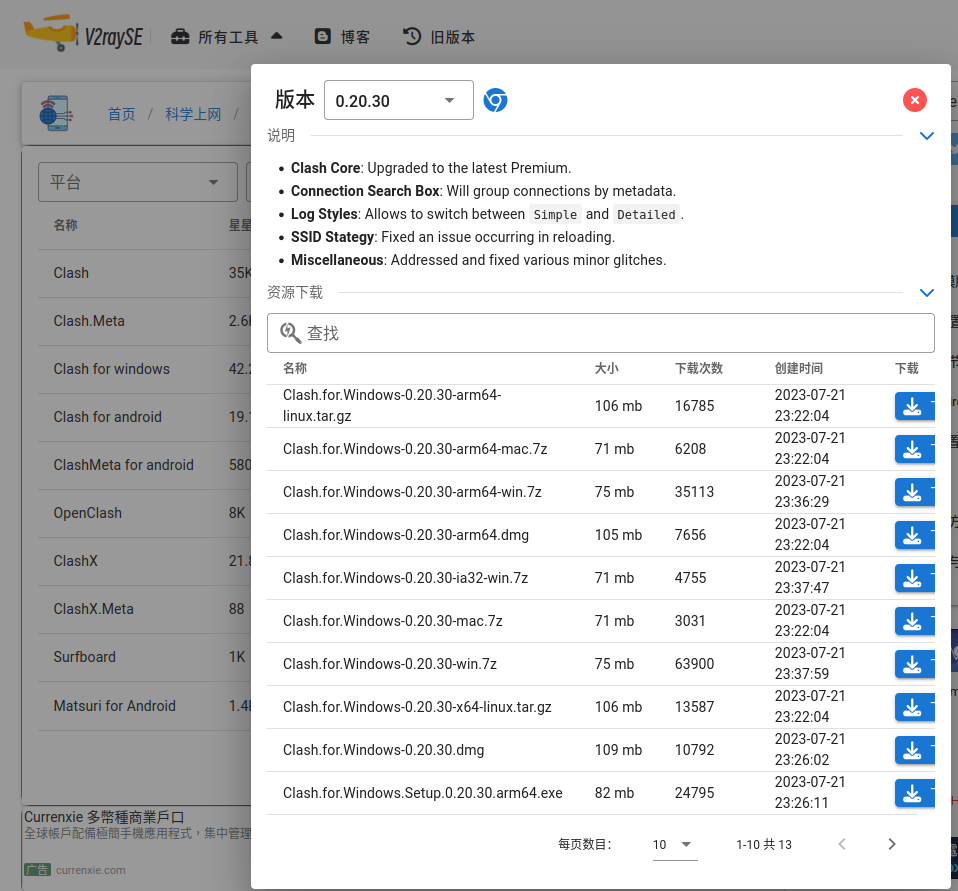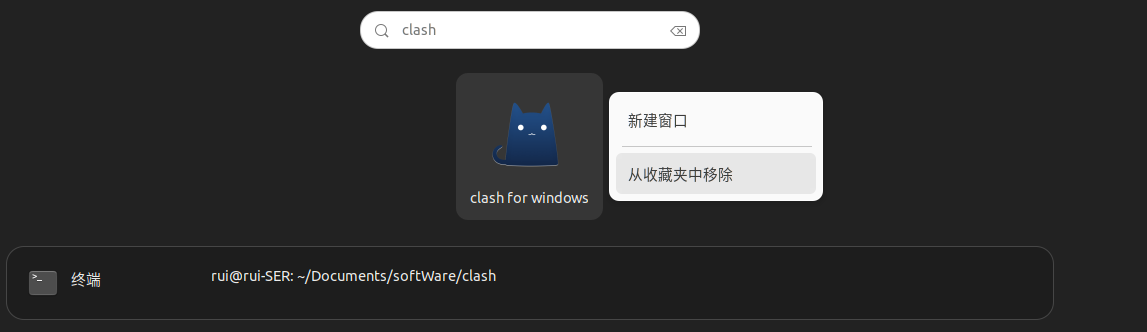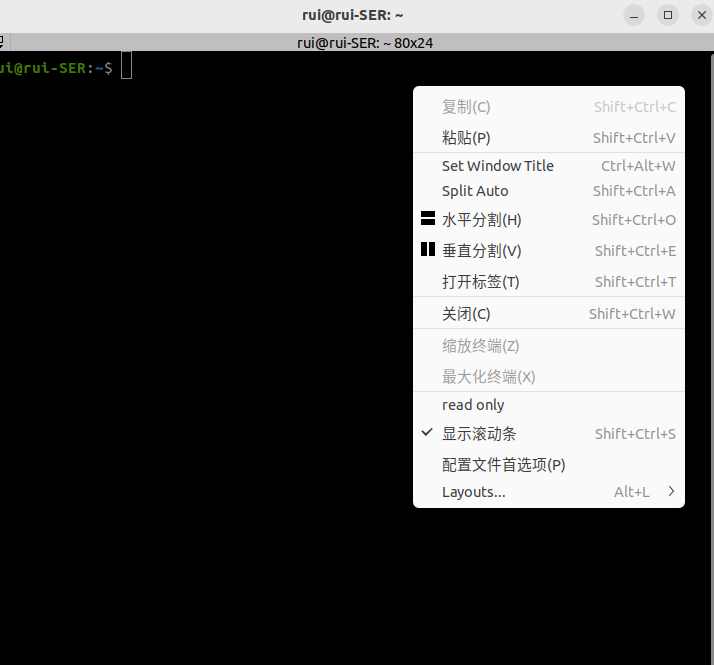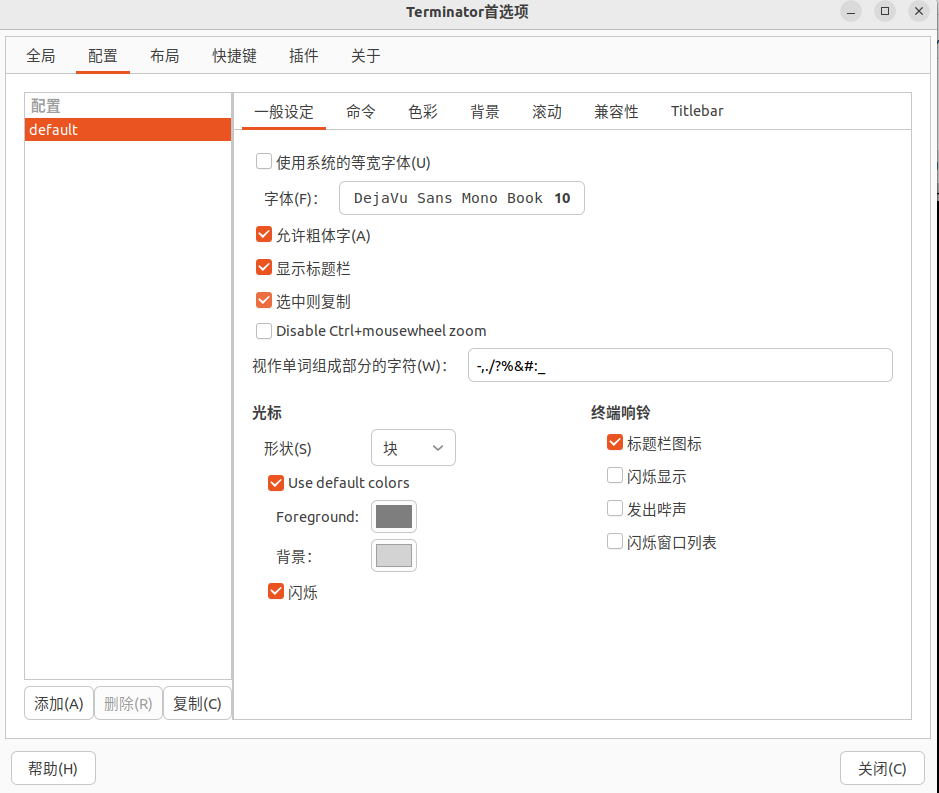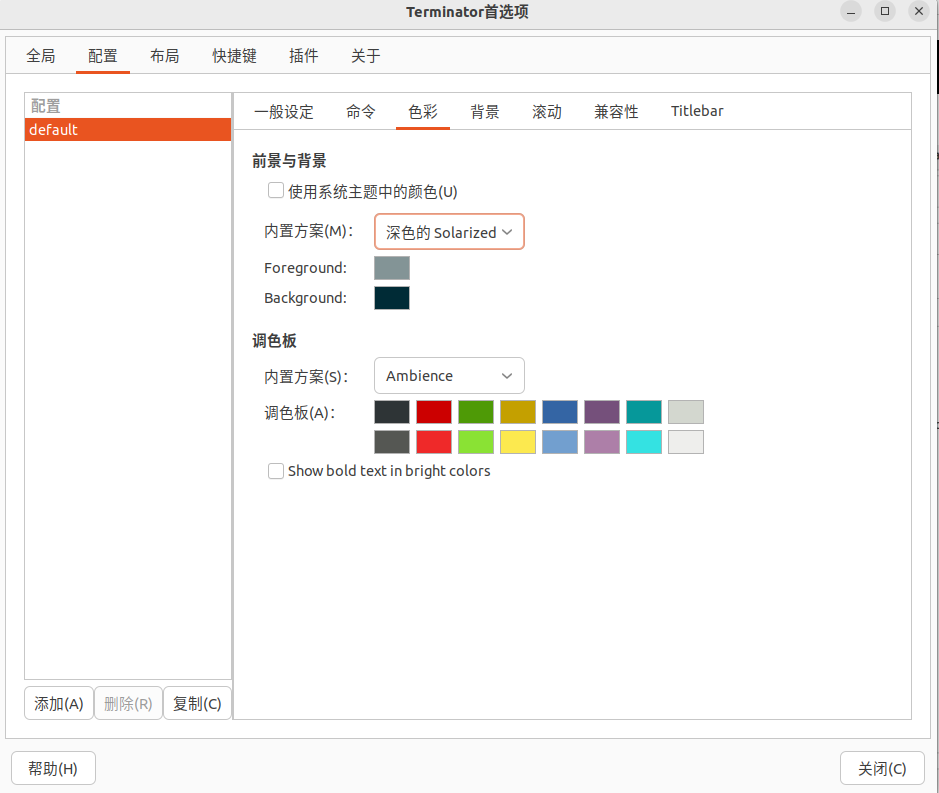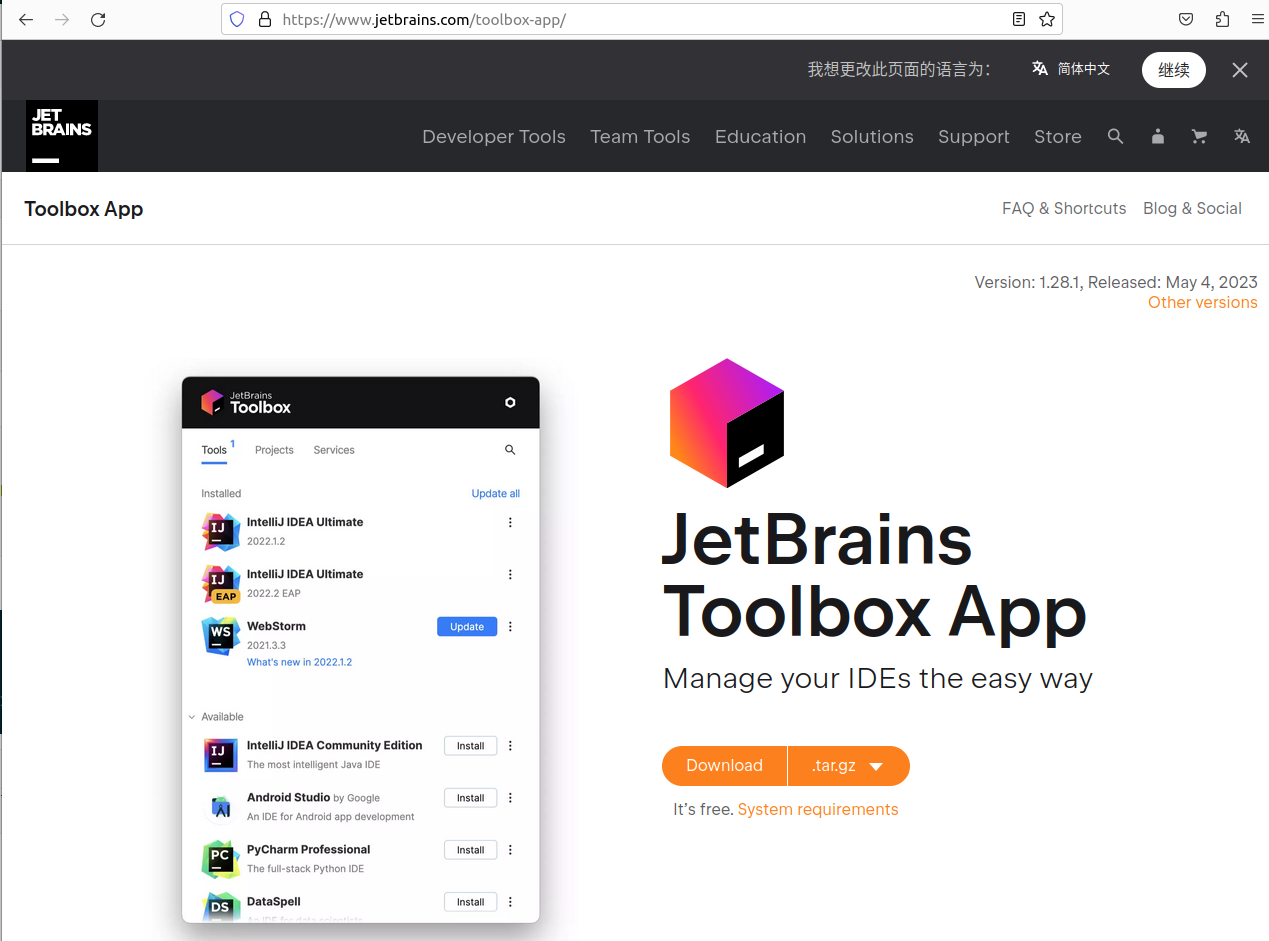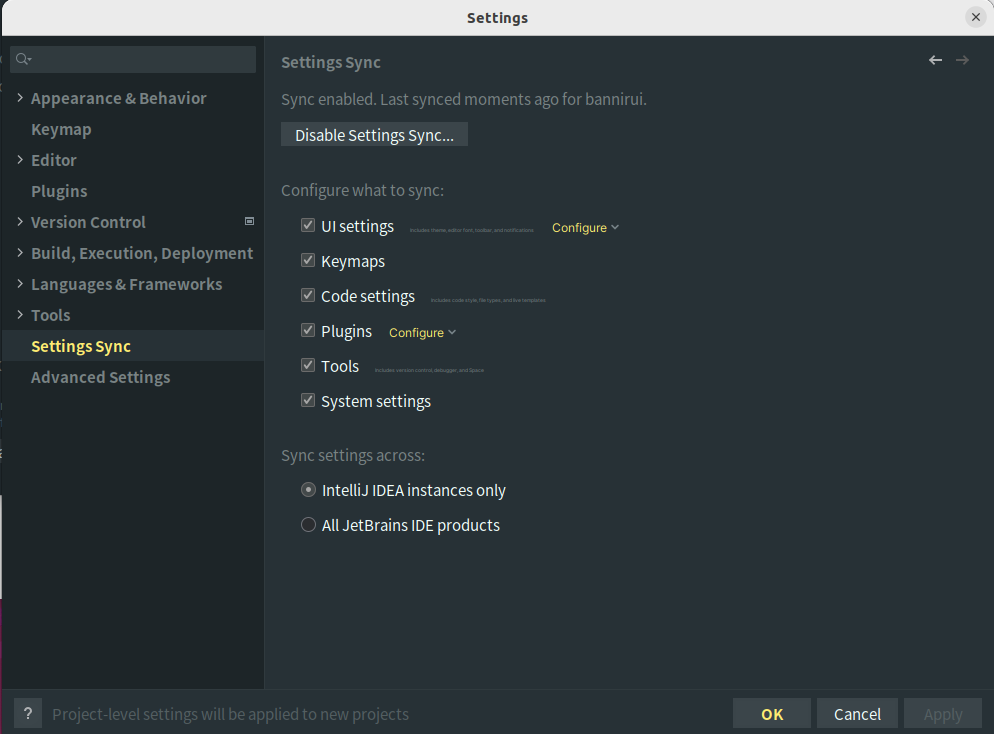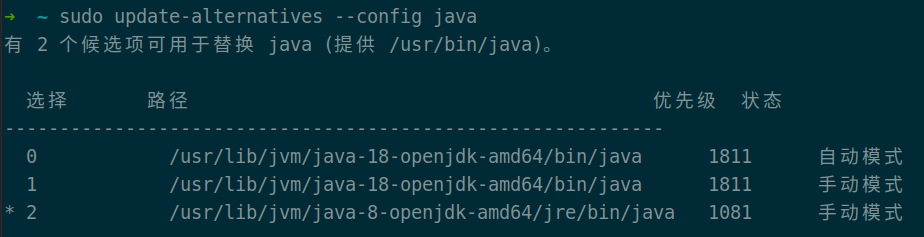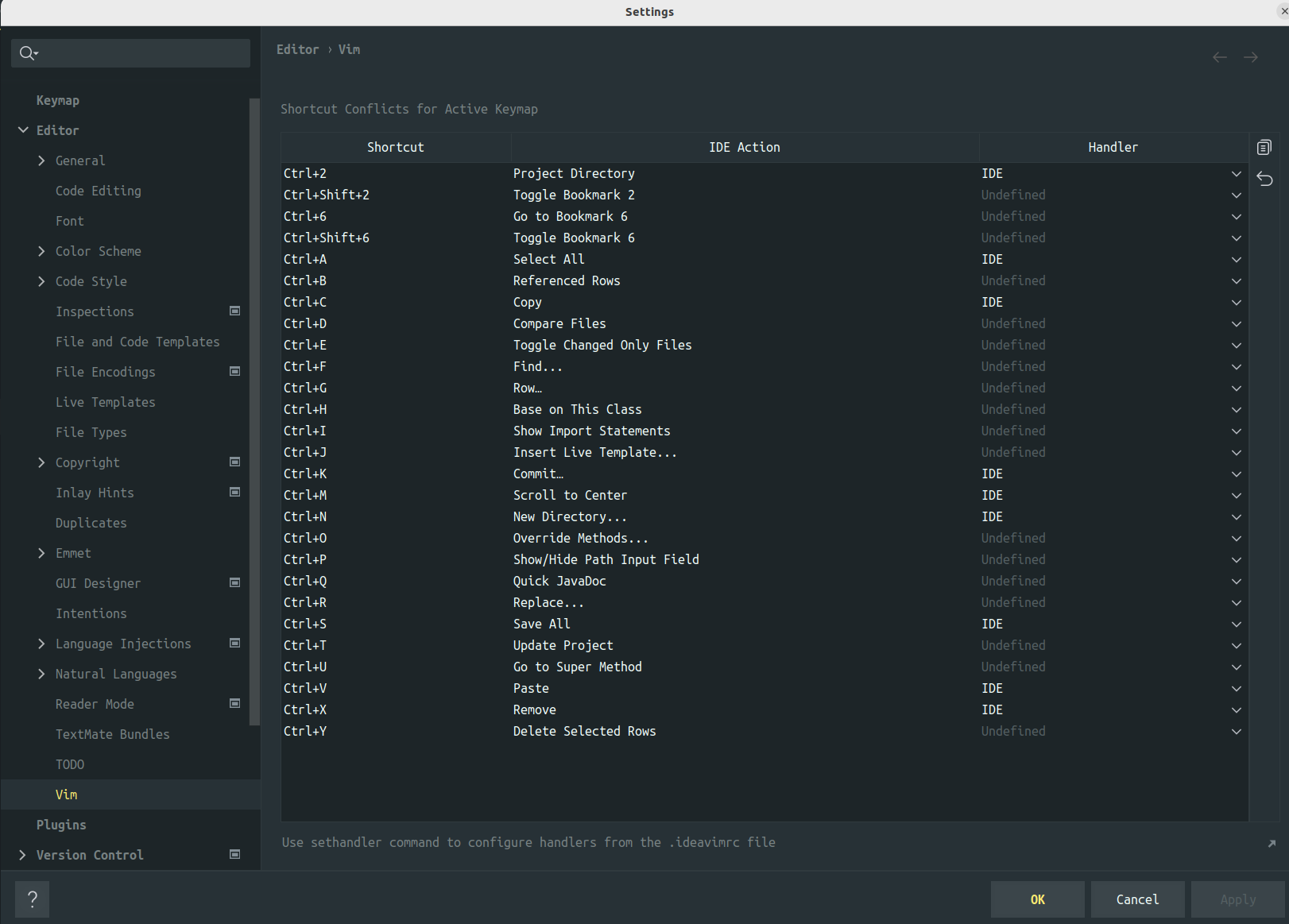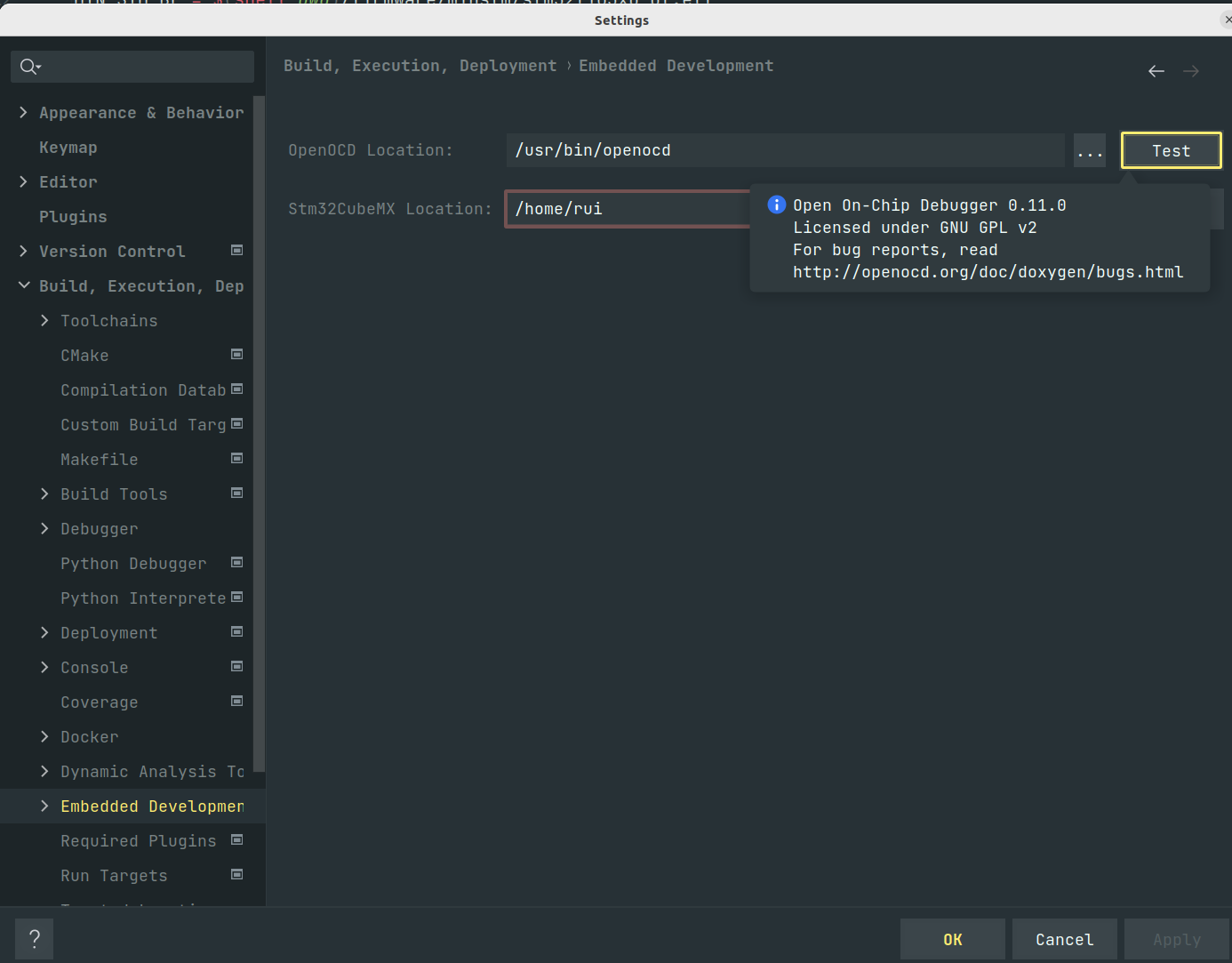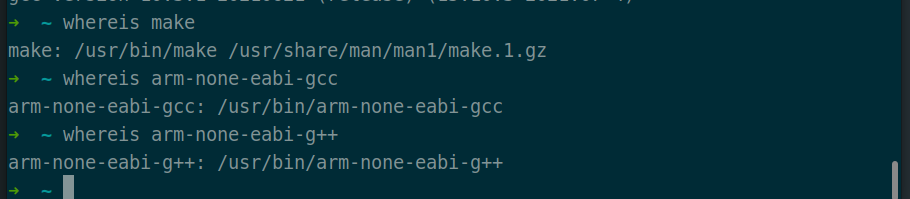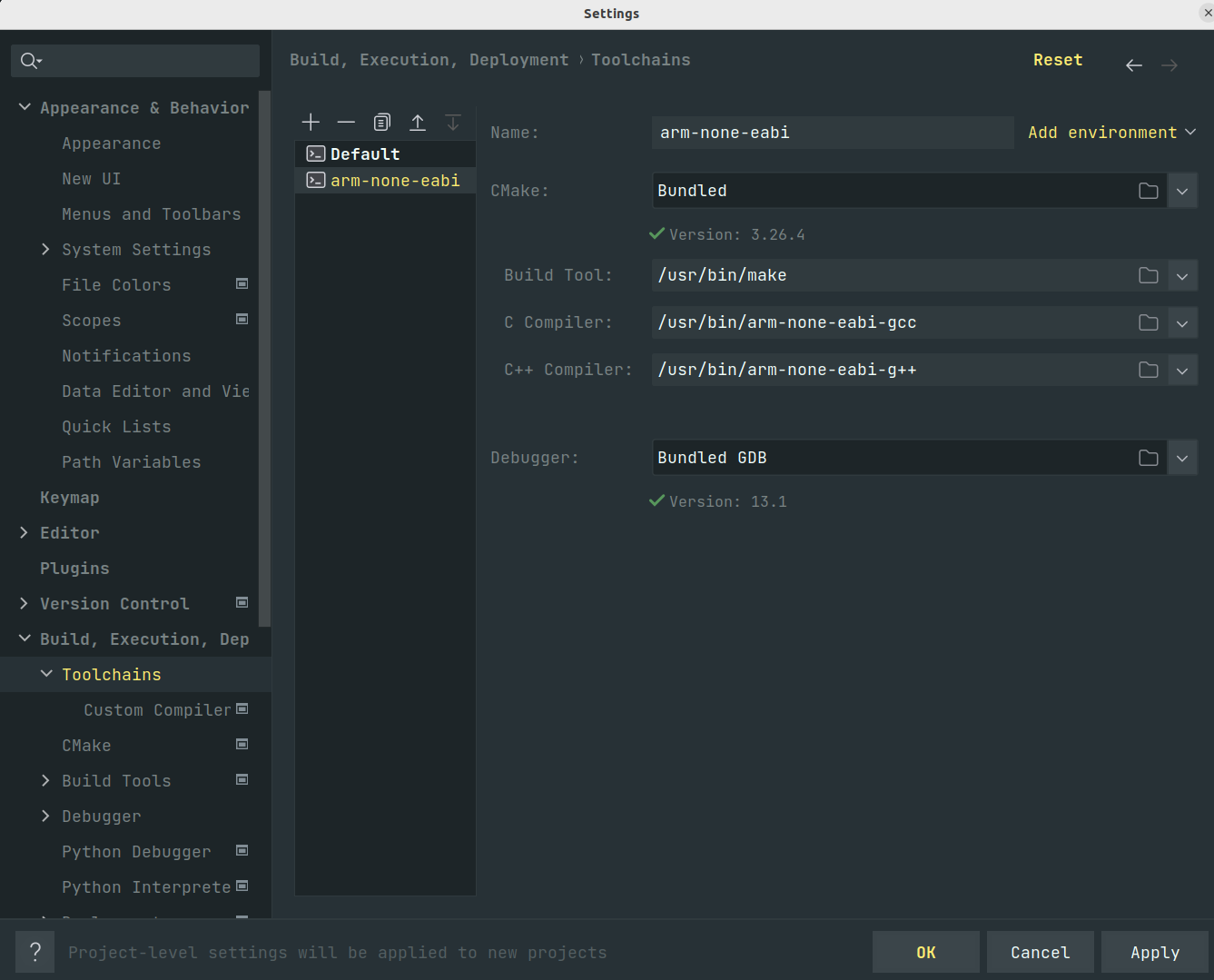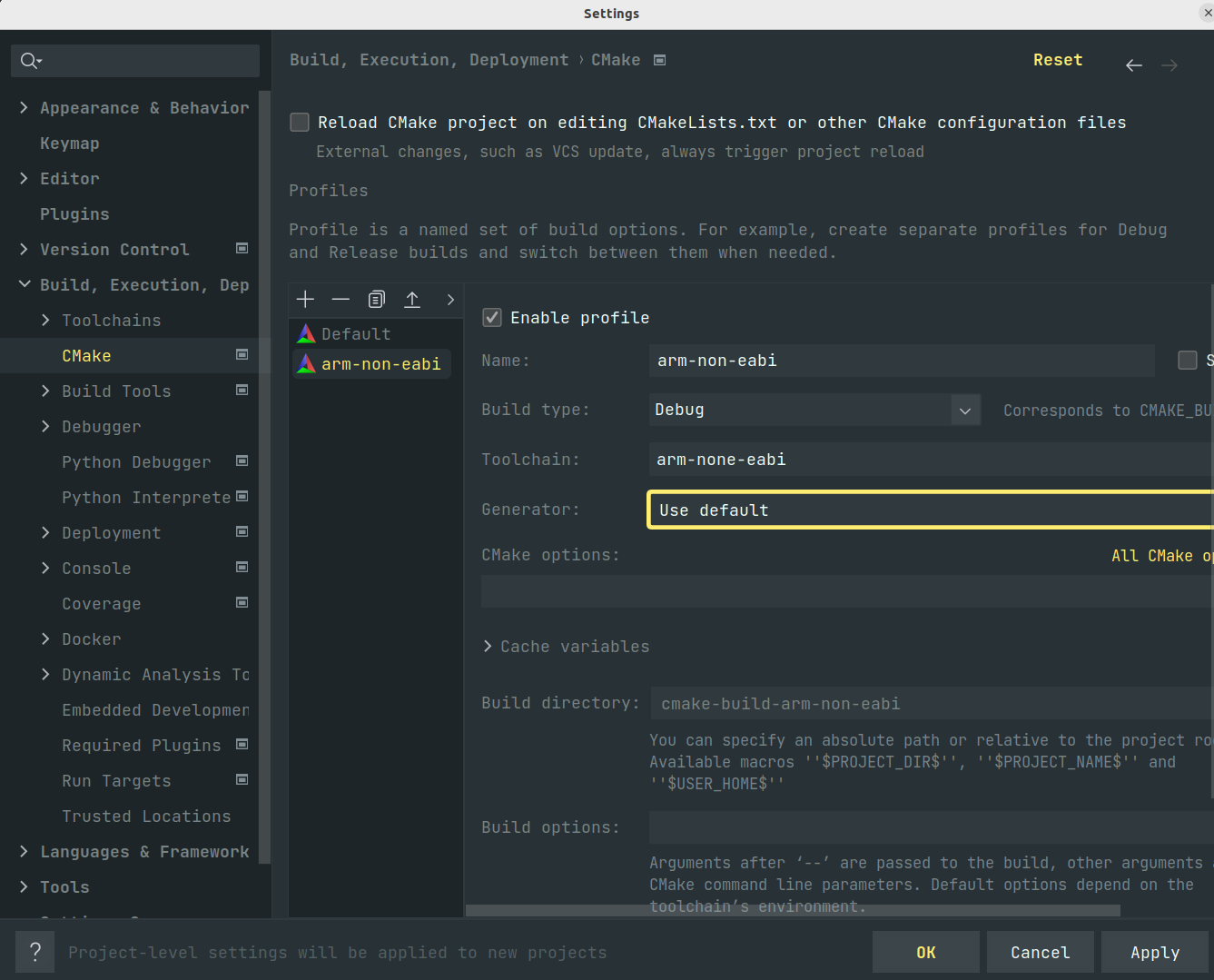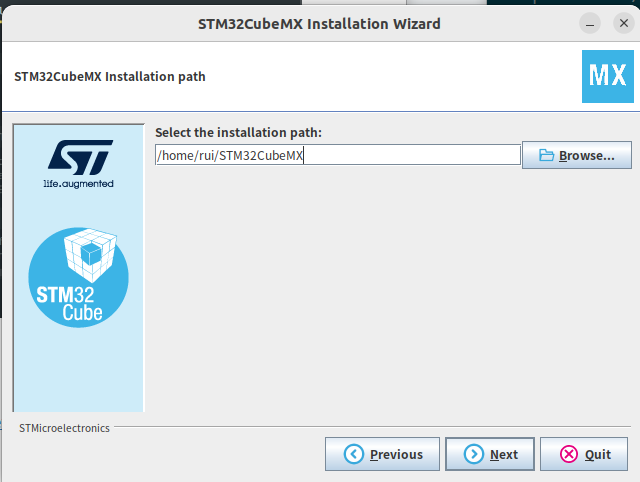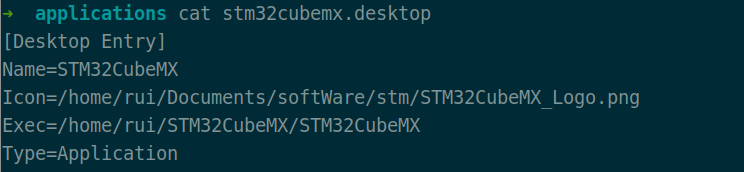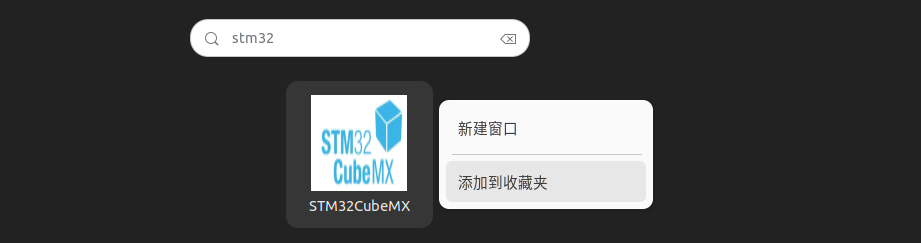零刻Ser6ProVest,配置是AMD-R7+32G+1T,刷了Ubuntu系统作为主力机。
1 刷机步骤
下载ubuntu桌面板iso
用balenaEtcher制作u盘启动盘
mini主机背面有提示,Dlete键进BIOS设置
bios->security->secure mode=standard
bios->security->secure boot=enabled
bios->boot->boot option#1=USB Device:UEFI
F4保存并退出
2 键盘健位改键 2.1 keycodes 1 2 3 cd /usr/share/X11/xkb/keycodes/
将LALT和LCTL的值互换,然后保存,注销重启。
2.2 gssettings it also works as below
1 2 3 gsettings get org.gnome.desktop.input-sources xkb-optionsset org.gnome.desktop.input-sources xkb-options "['ctrl:swap_lalt_lctl']"
3 软件安装 3.1 clash 3.1.1 download https://v2rayse.com/client/#google_vignette
Clash.for.Windows-0.20.30-x64-linux.tar.gz
3.1.2 创建文件夹 mkdir /home/Documents/softWare
3.1.3 unzip 1 2 3 4 5 6 7 8 9 mv /home/Downloads/Clash.for.Windows-0.20.30-x64-linux.tar.gz /home/Documents/softWare
3.1.4 icon 为其下载图片作为icon
/home/rui/Documents/softWare/clash/Clash_Logo.png
3.1.5 制作桌面启动器 1 2 3 /home/rui/.local/share/applications
内容如下
1 2 3 4 5 [Desktop Entry]
权限
3.1.6 添加到dock栏 添加到Dock栏
3.2 Typora 现在Typora已经开始收费,因此安装免费版本
1 2 3 4 5 cd /home/rui/Downloads
3.3 sh终端 terminator
3.3.1 install 1 2 3 sudo add-apt-repository ppa:gnome-terminator
3.3.2 设置为默认终端 1 2 gsettings set org.gnome.desktop.default-applications.terminal exec /usr/bin/terminator
若想要设置回去
1 2 gsettings reset org.gnome.desktop.default-applications.terminal exec
3.3.3 配置终端 编辑区右键-配置文件首选项
3.3.3.1 字体 3.3.3.2 颜色 3.4 zsh 3.4.1 install 文件内容中没有zsh,则需要安装
1 2 sudo apt update
zsh as system default shell
3.4.2 setting 1 2 3 4 5 sudo apt install curl
3.5 IDE https://www.jetbrains.com/toolbox-app/
1 2 3 4 5 6 7 mkdir /home/rui/Documents/softWare/jb
3.5.1 settings 3.5.2 jdk 1 2 3 4 5 apt-cache search openjdk
3.5.3 快捷键
Command+,
Command+;
Command+w
vim快捷键冲突
Command+1
Command+N
3.6 nasm 1 2 3 4 5 sudo apt-cache search nasm
3.7 python 1 2 3 4 5 6 7 8 9 python3 --version
3.8 pip 1 2 3 4 5 6 7 apt-cache search python3-pip
3.9 openocd 1 2 3 4 5 6 7 8 9 apt-cache search openocd
3.10 arm-none-eabi-gcc 1 2 3 4 5 6 7 8 9 dkpg -L arm-none-eabi-gcc
3.11 Clion配置 1 2 3 whereis make
3.11.2 cmake 3.12 STM32CubeMX 3.12.1 官网下载 https://www.st.com/en/development-tools/stm32cubemx.html#get-software
3.12.2 安装 1 2 3 4 5 6 cd Documents/softWare
3.12.3 添加到dock
执行路径
logo
desktop
1 2 cd /home/rui/.local/share/applications
添加收藏夹
1 2 3 4 5 6 sudo apt update
3.14 编程环境 通过git的私人仓库os-script脚本配置
vim
zsh
maven
git
ideavim
codestyle
3.15 xclip 1 2 3 apt-cache search xclip
3.16 yt-dlp 1 2 3 4 5 6 7 8 9 10 pip install yt-dlp
3.17 KiCad 1 2 3 sudo add-apt-repository ppa:kicad/kicad-7.0-releases
3.18 git 1 2 apt search git